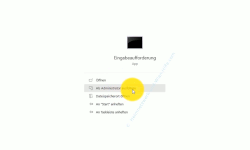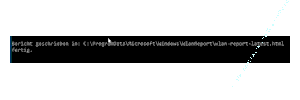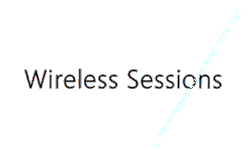auf heimnetzwerk-und-wlan-hilfe.com
nach Inhalten suchen!
- Home
- Windows 10
- Bericht über Wlan-Netzwerk Aktivitäten erstellen
Einen Bericht über die Aktivitäten deines Wlan-Netzwerkes der letzten Tage erstellen
In unserem heutigen Tutorial zeigen wir dir, wie du dir einen Report über die Aktivitäten deines Wlan-Netzwerkes der letzten Tage erstellen kannst!
Interessiert es dich, Informationen über die Aktivitäten deines Wlan-Netzwerkes an deinem Computer der letzten Tage zu erhalten, dann kannst du dir dafür einen Bericht erstellen lassen.
Über diesen Bericht bekommst du beispielsweise heraus, wann Wlan-Verbindungen aufgebaut und beendet wurden, wer diese Verbindung aufgebaut hat und über welche Schnittstelle diese Verbindungen stattfanden.
Auch wenn du in den letzten Tagen Probleme mit deinem Wlan-Netzwerk hattest, ist solch ein Report sehr nützlich, um die Ursachen für diese Probleme im Wlan-Netzwerk herauszufinden.
Für die Erstellung dieses Berichtes nutzen wir einen Systembefehl, der über die Eingabeaufforderung eingegeben werden muss.
Es wird eine Verbindung zu Youtube aufgebaut. Mit dem Abspielen des Videos akzeptierst du die Datenschutzbestimmungen!

Es wird eine Verbindung zu Youtube aufgebaut. Mit dem Abspielen des Videos akzeptierst du die Datenschutzbestimmungen!

Es wird eine Verbindung zu Youtube aufgebaut. Mit dem Abspielen des Videos akzeptierst du die Datenschutzbestimmungen!
Bericht über die Aktivitäten der Wlan-Netzwerkverbindung erstellen
Wir möchten also einen Bericht über die Aktivitäten der Wlan-Netzwerkverbindung erstellen. Dafür benötigen wir einen Systembefehl, den wir über die Eingabeaufforderung ausführen werden.
Dazu öffnest du bitte die Eingabeaufforderung, indem du im Suchfeld von Windows 10 den Suchbegriff "cmd" eingibst und dann die Eingabeaufforderung über den Link "Als Administrator ausführen" öffnest.
In der Eingabeaufforderung gibst du jetzt folgenden Befehl ein.
netsh wlan show wlanreport
Dieser Befehl führt dazu, dass ein Report erstellt wird, der Informationen zu aufgebauten Wlan-Netzwerkverbindungen enthält.
Ist die Generierung des Reports beendet, wird dir am Ende in der Kommandozeile eine Information ausgegeben, wo sich dieser Report befindet, damit ihn öffnen und analysieren kannst.
Der Report wird dir als HTML-Seite zur Verfügung stellt, so dass du diesen in jedem Browser deiner Wahl anschauen kannst.
Die einfachste Variante, den Report zu öffnen, ist das Kopieren des angezeigten Pfades.
Diesen fügst du dann in der Adresszeile deines Browsers ein, um ihn zu öffnen.
Auswertung des Wlan-Reports
Der Bericht beginnt mit allgemeinen Informationen zu deinem Computer, wo die Analyse des Wlan-Reports stattgefunden hat.
Danach folgen Infos zu den installierten Netzwerkkarten.
Die darauffolgenden eingebetteten Fenster (iframes) beinhalten die Ausgabe von Systembefehle, die sich mit der Analyse der Netzwerkverbindungen und Netzwerkkonfigurationen beschäftigen.
Wenn du in das eingebettete Fenster klickst, dann kannst du in diesem die komplette Ausgabe des aufgeführte Netzwerkbefehls anschauen.
Diese sind der perfekte Ausgangspunkt zur Ursacheforschung, wenn du Probleme mit Netzwerkverbindungen in deinem Heimnetzwerk bzw. Netzwerk hast.
Dazu gehören die Netzwerkbefehle "ipconfig /all", "netsh wlan show all" und noch ein paar andere.
Die für uns interessanten Angabe zu Wlan-Netzwerkverbindungen finden wir ein klein wenig weiter unten im Bereich "Wireless Sessions", unseren Wlan-Netzwerksitzungen.
Hier erhältst du nun detaillierte Informationen zum Aufbau der jeweiligen Netzwerkverbindung.
Dazu gehört Angaben, wie
die verwendete Wlan-Netzwerkkarte
ob die Verbindung zum Wlan-Netzwerk manuell oder automatisch erfolgt ist
das verwendete Netzwerkprofil
zu welchem Wlan-Netzwerk die Verbindung aufgebaut wurde
welches Kennwort für die Verbindung genutzt wurde
der Wlan-Modus
die Dauer der Wlan-Sitzung und
wie die Wlan-Sitzung beendet wurde.
Danach erfolgt eine zeitliche Zuordnung für Aktionen, die den Aufbau und das Beenden der Wlan-Netzwerkverbindung betreffen.
Also ob der Aufbau und die Beendigung der Wlan-Verbindung erfolgreich war oder ein Fehler aufgetreten ist.
Sollte ein Dienst, der für die Wlan-Funktionalität erforderlich ist, nicht korrekt funktionieren, dann wird dir an dieser Stelle eine entsprechende Meldung angezeigt.
Die Auflistung wird für jede neu aufgebaute Wlan-Verbindung separat durchgeführt, so dass du genau nachvollziehen kannst, wann, wie und durch wen die Verbindung zu dem entsprechenden Wlan-Netzwerk an diesem Computer aufgebaut wurde.
Solltest du des Öfteren Probleme mit dem Aufbau deiner Wlan-Netzwerke haben, dann ist dieses Protokoll eine gute erste Anlaufstelle, um Ursachen für diese Probleme zu finden.
Damit sind wir am Ende mit unserem heutigen Tutorial.
Jetzt kennst du eine weitere Möglichkeit, wie du mithilfe des Wlan-Protokolls der letzten Tage Wlan-Netzwerkverbindungen, die an deine Computer aufgebaut werden, analysieren kannst.
Wir hoffen natürlich, dass dieses Tutorial nützlich für dich war und wünschen dir noch viel Spaß mit unseren vielen anderen Tutorials auf Heimnetzwerk-und-Wlan-Hilfe.com.
Vielleicht interessieren dich auch folgende Artikel:
Ein Wlan-Netzwerk konfigurieren
WLAN-Netzwerk einrichten - Wichtige Vorbereitungen
Den richtigen Wlan-Arbeitsmodus wählen
Wlan-Sicherheitsfunktionen erklärt
Das solltest du beim Aufbau eines sicher konfigurierten Wlan-Netzes beachten
Deshalb lohnt es sich ,ein Wlan aufzubauen
Geschwindigkeitsprobleme im WLAN-Netzwerk erkennen
Wichtige Schritte, die beim Aufbau eines Wlan-Netzwerkes helfen
Eine Wlan-Netzwerkkarte einrichten
Wlan-Geschwindigkeit im Netzwerk verbessern
Wlan-Netzwerkprobleme unter Windows 10 erkennen und beheben
Problem: Wlan-Netzwerk wird nicht angezeigt
Probleme bei der Einwahl in ein Wlan-Netzwerk beheben
Eine Wlan-Antenne zur WLAN-Reichweitenvergrößerung nutzen
Verbindung mit einem anderen Wlan aufbauen
Wlan-Netzwerkeinstellungen auf andere Computer übertragen
Die Eigenschaften einer einer Wlan-Netzwerkkarte anzeigen
Den richtigen Treiber für deine WLAN-Netzwerkkarte finden
Schnelleres Wlan-Tempo durch die richtigen Einstellungen deiner Wlan-Netzwerkkarte erreichen
Was kann der Grund dafür sein, wenn kein Wlan-Netzwerk angezeigt wird?
So einfach stellst du den Wlan-Zugang zu deinem Wlan-Netzwerk Besuchern zur Verfügung
So verhinderst du die automatische Einwahl in fremde Wlan-Netzwerke
Was ist für den Aufbau eines WLANs notwendig
Diese Sicherheitseinstellungen sind für dein Wlan-Netz wichtig
So konfigurierst du eine Wlan-Netzwerkkarte
Mit Wlan-Verstärkern dein Wlan-Netzwerk erweitern
Wlan-Einstellungen und Wlan-Passwort anzeigen lassen
Die Reichweite des Wlan-Netzwerkes analysieren
Mit Inssider herausfinden, mit welchem Wlan-Router bzw. Wlan-Repeater dein Computer verbunden ist

Es wird eine Verbindung zu Youtube aufgebaut. Mit dem Abspielen des Videos akzeptierst du die Datenschutzbestimmungen!

Es wird eine Verbindung zu Youtube aufgebaut. Mit dem Abspielen des Videos akzeptierst du die Datenschutzbestimmungen!

Es wird eine Verbindung zu Youtube aufgebaut. Mit dem Abspielen des Videos akzeptierst du die Datenschutzbestimmungen!

Es wird eine Verbindung zu Youtube aufgebaut. Mit dem Abspielen des Videos akzeptierst du die Datenschutzbestimmungen!

Es wird eine Verbindung zu Youtube aufgebaut. Mit dem Abspielen des Videos akzeptierst du die Datenschutzbestimmungen!

Es wird eine Verbindung zu Youtube aufgebaut. Mit dem Abspielen des Videos akzeptierst du die Datenschutzbestimmungen!

Es wird eine Verbindung zu Youtube aufgebaut. Mit dem Abspielen des Videos akzeptierst du die Datenschutzbestimmungen!

Es wird eine Verbindung zu Youtube aufgebaut. Mit dem Abspielen des Videos akzeptierst du die Datenschutzbestimmungen!

Es wird eine Verbindung zu Youtube aufgebaut. Mit dem Abspielen des Videos akzeptierst du die Datenschutzbestimmungen!

Es wird eine Verbindung zu Youtube aufgebaut. Mit dem Abspielen des Videos akzeptierst du die Datenschutzbestimmungen!

Es wird eine Verbindung zu Youtube aufgebaut. Mit dem Abspielen des Videos akzeptierst du die Datenschutzbestimmungen!

Es wird eine Verbindung zu Youtube aufgebaut. Mit dem Abspielen des Videos akzeptierst du die Datenschutzbestimmungen!

Es wird eine Verbindung zu Youtube aufgebaut. Mit dem Abspielen des Videos akzeptierst du die Datenschutzbestimmungen!

Es wird eine Verbindung zu Youtube aufgebaut. Mit dem Abspielen des Videos akzeptierst du die Datenschutzbestimmungen!

Es wird eine Verbindung zu Youtube aufgebaut. Mit dem Abspielen des Videos akzeptierst du die Datenschutzbestimmungen!

Es wird eine Verbindung zu Youtube aufgebaut. Mit dem Abspielen des Videos akzeptierst du die Datenschutzbestimmungen!
Infos bei Wikipedia
Was ist ein Wireless Local Area Network (WLAN)?
Infos bei Google
Einen Wlan-Netzwerkreport / Netzwerkbericht erstellen
Zurück zum Seitenanfang von:
Einen Bericht über die Aktivitäten deines Wlan-Netzwerkes der letzten Tage erstellen
Einen Bericht über die Aktivitäten deines Wlan-Netzwerkes der letzten Tage erstellen
Zurück zu:
Ein Wlan-Netzwerk einrichten
Zurück zur Startseite von heimnetzwerk-und-wlan-hilfe.com
Wenn dir der eine oder andere Tipp auf unseren Seiten Nerven und graue Haare erspart hat, dann unterstütze doch unser Team mit einer kleinen Spende, die uns dabei helfen, die hohen Bereitstellungskosten aufzubringen.